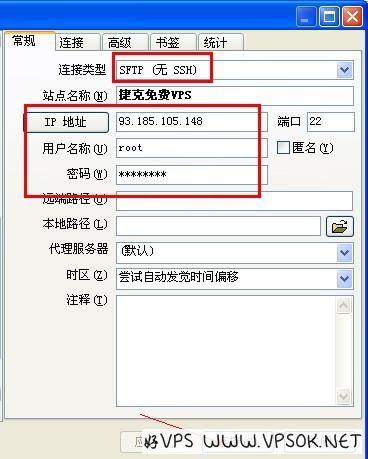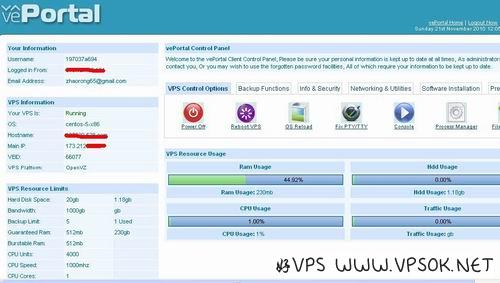搜索到
2
篇与
VPS装LNMP
的结果
-
![pipni.cz捷克免费VPS安装LNMP使用教程]() pipni.cz捷克免费VPS安装LNMP使用教程 上一篇好VPS跟大家说了pipni.cz的免费VPS的申请过程,既然申请了,咱们总不能就到此为止了吧,接下来,我们就SSH上去装LNMP吧。(以下内容大部分源于http://lnmp.org/install.html大家可参考) 安装步骤:1、下载LNMP一键安装包:可以选择使用下载版(推荐国外或者美国VPS使用)或者完整版(推荐国内VPS使用),如果使用下载版执行命令 wget -c http://soft.vpser.net/lnmp/lnmp0.5.tar.gz,如果使用完整版,执行命令 wget -c http://soft.vpser.net/lnmp/lnmp0.5-full.tar.gz,执行上述命令后LNMP一键安装包就会被下载到VPS上。2、解压LNMP一键安装包:执行tar zxvf lnmp0.5.tar.gz 或者tar zxvf lnmp0.5-full.tar.gz 就会将LNMP一键安装包解压缩。下面的第三步请注意:因为我们在申请VPS的时候选择的是Debian系统,所以,请注意不要弄错! 3、Debian/Ubuntu下安装步骤下载版执行命令 cd lnmp0.5/ ,完整版执行命令:cd lnmp0.5-full/然后执行./debian.sh 也可以执行./debian.sh | tee lnmp.log (推荐这种方式,出错时可以到论坛上传lnmp.log日志),输入要绑定的域名,回车,再次输入VPS/服务器所在位置:asia、america、europe、oceania或africa,回车,再输入要设置的MySQL root的密码,回车后,再次回车确认。程序会自动安装编译Nginx、PHP、MySQL、phpMyAdmin、Zend这几个软件。 官方说安装大约10分钟左右,我安装的时候,在凌晨,差不多花了1个小时,差距太明显了。安装过程需要设置MySQL root用户的密码。 安装完成后,我们就可以访问我们的VPS了,探针:http://93.185.105.148/p.php 关于绑定域名,我们在安装的时候已经输入了,当然你还可以参照LNMP一键安装包的官方装下其他的组件,我就不一一叙述了,个人用的话,要不要FTP都可以,就用SFTP即可,下面我再来说说SFTP。以FlashFXP为例。看图: 注意图中画框的地方,连接类型选SFTP,下面输入你的IP地址,用户和密码,最后点连接,中间会跳出一个验证提示,直接接受并保存就行了,然后,我们就能看到我们的VPS内的文件了,我这里是进入了root目录,向上,到根目录,然后,home,wwwroot,就是我们的网站文件存放的目录了,后面怎么做,我想不用我说了吧! 我的绑米演示:www.xingfu121.org.ru
pipni.cz捷克免费VPS安装LNMP使用教程 上一篇好VPS跟大家说了pipni.cz的免费VPS的申请过程,既然申请了,咱们总不能就到此为止了吧,接下来,我们就SSH上去装LNMP吧。(以下内容大部分源于http://lnmp.org/install.html大家可参考) 安装步骤:1、下载LNMP一键安装包:可以选择使用下载版(推荐国外或者美国VPS使用)或者完整版(推荐国内VPS使用),如果使用下载版执行命令 wget -c http://soft.vpser.net/lnmp/lnmp0.5.tar.gz,如果使用完整版,执行命令 wget -c http://soft.vpser.net/lnmp/lnmp0.5-full.tar.gz,执行上述命令后LNMP一键安装包就会被下载到VPS上。2、解压LNMP一键安装包:执行tar zxvf lnmp0.5.tar.gz 或者tar zxvf lnmp0.5-full.tar.gz 就会将LNMP一键安装包解压缩。下面的第三步请注意:因为我们在申请VPS的时候选择的是Debian系统,所以,请注意不要弄错! 3、Debian/Ubuntu下安装步骤下载版执行命令 cd lnmp0.5/ ,完整版执行命令:cd lnmp0.5-full/然后执行./debian.sh 也可以执行./debian.sh | tee lnmp.log (推荐这种方式,出错时可以到论坛上传lnmp.log日志),输入要绑定的域名,回车,再次输入VPS/服务器所在位置:asia、america、europe、oceania或africa,回车,再输入要设置的MySQL root的密码,回车后,再次回车确认。程序会自动安装编译Nginx、PHP、MySQL、phpMyAdmin、Zend这几个软件。 官方说安装大约10分钟左右,我安装的时候,在凌晨,差不多花了1个小时,差距太明显了。安装过程需要设置MySQL root用户的密码。 安装完成后,我们就可以访问我们的VPS了,探针:http://93.185.105.148/p.php 关于绑定域名,我们在安装的时候已经输入了,当然你还可以参照LNMP一键安装包的官方装下其他的组件,我就不一一叙述了,个人用的话,要不要FTP都可以,就用SFTP即可,下面我再来说说SFTP。以FlashFXP为例。看图: 注意图中画框的地方,连接类型选SFTP,下面输入你的IP地址,用户和密码,最后点连接,中间会跳出一个验证提示,直接接受并保存就行了,然后,我们就能看到我们的VPS内的文件了,我这里是进入了root目录,向上,到根目录,然后,home,wwwroot,就是我们的网站文件存放的目录了,后面怎么做,我想不用我说了吧! 我的绑米演示:www.xingfu121.org.ru -
![LNMP安装教程:BURST VPS安装lnmp]() LNMP安装教程:BURST VPS安装lnmp 天天看别人写的玩VPS,手痒了许久,昨天白天无聊实在按捺不住,在淘宝找人代购了个Burst VPS,我主要就是拿来练手,做站都是业余玩的,所以还没到需要用VPS来做的地步,自然,购买burst最便宜的那款了,淘宝花了35元,开通还是挺快的,下单后大约1小时,我就收到邮件了。 买来的VPS,是vePortal面板,拿邮件中的用户,密码登陆,给大家上个图,嘿嘿。 买来这个VPS,就已经装好了系统—centos-5,其实这个就算没装就很简单的,我们以后如果VPS实在配乱了,也可以自行重装,直接在面板上点OS reload就可以了,不过,要注意的是,这么操作之后,你之前的所有数据将被清空,所以,要慎重! 好了,言归正传,拿到VPS,已经有OS了,我们接下来,就来装LNMP环境吧。先了解下什么是lnmp?LNMP是Linux+Nginx+Mysql+Php的简称。配置了LNMP环境,我们才能在VPS上面上PHP网站源码程序访问,这是必须的。 前提:我们要装LNMP,先要跟VPS通信,这里要SSH连上VPS,我推荐使用putty,很小的一个工具,小巧,才400多kb,由于这个工具各大搜索引擎都能找到一大堆,我就不提供下载了。简要的说下这个工具的用法,运行putty,在Host Name里面填入你的VPS的地址,中间填入一个自定义的名称,然后Saved,以后双击这个名称,就可以连接到VPS了,连上之后,要求输入用户和密码,这个一般你的VPS提供商会告诉你的,另外值得注意的一点是,在这里输入密码,是不显示的,你尽管完整输入便可。 LNMP安装: 首先,执行命令 wget http://soft.vpser.net/lnmp/lnmp0.7.tar.gz ,将lnmp0.7.tar.gz下载到VPS中; 然后,解压安装包,执行命令:tar zxvf lnmp0.7.tar.gz 下一步,进入lnmp文件夹,执行命令:cd lnmp0.7/ 最后再执行./centos.sh ,输入要绑定的域名,回车后,再次回车确认。程序会自动安装编译Nginx、PHP、MySQL、phpMyAdmin、Zend这几个软件。 注意:最后一步后需要等待的时间,是很久的,我花了差不多1个半小时,看网上有人说40分钟,或者更短,我想VPS配置高一点的话,可能需要的时间短一点的。到这里,我们的LNMP环境就算OK了! 下面,我们来补充说下,安装其他可选组件: cd到lnmp0.7执行。/eaccelerator.sh则程序会自动安装eAcelerator,执行。/pureftpd.sh则安装pureftpd FTP服务器,执行。/vsftpd.sh安装vsftpd。因为希望最小化安装LNMP,所以这些都没选择安装。 安装虚拟主机:cd到lnmp0.7执行。/vhost.sh自动开始创建虚拟主机并绑定域名到指定的目录(输入域名-》指定绑定目录-》设置是否启用静态规则-》选择输入Wordpress-》是否启用日志N)。若虚拟主机需要自定义伪静态规则,则输入WordPress时改为输入url重写静态化规则名称,然后在/usr/local/nginx/conf/自定义的伪静态名字.conf 里面添加自定义伪静态规则。或者直接编辑/usr/local/nginx/conf/nginx.conf 这个nginx配置文件。 LNMP安装结束后可以通过:/root/lnmp {start|stop|reload|restart|kill|status} 来对LNMP启动、停止、重启等状态进行管理。 需要Burst VPS的可以点这里
LNMP安装教程:BURST VPS安装lnmp 天天看别人写的玩VPS,手痒了许久,昨天白天无聊实在按捺不住,在淘宝找人代购了个Burst VPS,我主要就是拿来练手,做站都是业余玩的,所以还没到需要用VPS来做的地步,自然,购买burst最便宜的那款了,淘宝花了35元,开通还是挺快的,下单后大约1小时,我就收到邮件了。 买来的VPS,是vePortal面板,拿邮件中的用户,密码登陆,给大家上个图,嘿嘿。 买来这个VPS,就已经装好了系统—centos-5,其实这个就算没装就很简单的,我们以后如果VPS实在配乱了,也可以自行重装,直接在面板上点OS reload就可以了,不过,要注意的是,这么操作之后,你之前的所有数据将被清空,所以,要慎重! 好了,言归正传,拿到VPS,已经有OS了,我们接下来,就来装LNMP环境吧。先了解下什么是lnmp?LNMP是Linux+Nginx+Mysql+Php的简称。配置了LNMP环境,我们才能在VPS上面上PHP网站源码程序访问,这是必须的。 前提:我们要装LNMP,先要跟VPS通信,这里要SSH连上VPS,我推荐使用putty,很小的一个工具,小巧,才400多kb,由于这个工具各大搜索引擎都能找到一大堆,我就不提供下载了。简要的说下这个工具的用法,运行putty,在Host Name里面填入你的VPS的地址,中间填入一个自定义的名称,然后Saved,以后双击这个名称,就可以连接到VPS了,连上之后,要求输入用户和密码,这个一般你的VPS提供商会告诉你的,另外值得注意的一点是,在这里输入密码,是不显示的,你尽管完整输入便可。 LNMP安装: 首先,执行命令 wget http://soft.vpser.net/lnmp/lnmp0.7.tar.gz ,将lnmp0.7.tar.gz下载到VPS中; 然后,解压安装包,执行命令:tar zxvf lnmp0.7.tar.gz 下一步,进入lnmp文件夹,执行命令:cd lnmp0.7/ 最后再执行./centos.sh ,输入要绑定的域名,回车后,再次回车确认。程序会自动安装编译Nginx、PHP、MySQL、phpMyAdmin、Zend这几个软件。 注意:最后一步后需要等待的时间,是很久的,我花了差不多1个半小时,看网上有人说40分钟,或者更短,我想VPS配置高一点的话,可能需要的时间短一点的。到这里,我们的LNMP环境就算OK了! 下面,我们来补充说下,安装其他可选组件: cd到lnmp0.7执行。/eaccelerator.sh则程序会自动安装eAcelerator,执行。/pureftpd.sh则安装pureftpd FTP服务器,执行。/vsftpd.sh安装vsftpd。因为希望最小化安装LNMP,所以这些都没选择安装。 安装虚拟主机:cd到lnmp0.7执行。/vhost.sh自动开始创建虚拟主机并绑定域名到指定的目录(输入域名-》指定绑定目录-》设置是否启用静态规则-》选择输入Wordpress-》是否启用日志N)。若虚拟主机需要自定义伪静态规则,则输入WordPress时改为输入url重写静态化规则名称,然后在/usr/local/nginx/conf/自定义的伪静态名字.conf 里面添加自定义伪静态规则。或者直接编辑/usr/local/nginx/conf/nginx.conf 这个nginx配置文件。 LNMP安装结束后可以通过:/root/lnmp {start|stop|reload|restart|kill|status} 来对LNMP启动、停止、重启等状态进行管理。 需要Burst VPS的可以点这里